OpenCL.dllが見つからないか、コンピューターに見つからないというエラーを修正します
OpenCL.dllがコンピューターにないことがわかった場合 プログラムを起動するとき、またはWindows11またはWindows10コンピューターを起動するとき、この投稿は、最適なソリューションを適用して問題を解決するのに役立つことを目的としています。
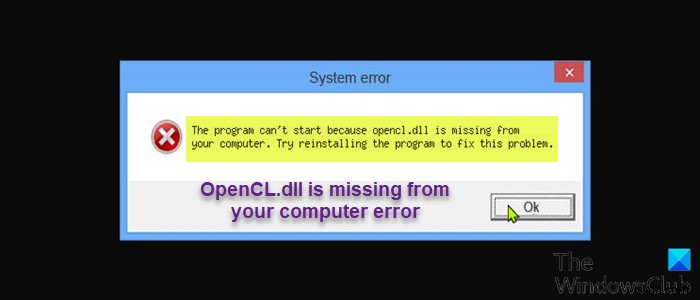
OpenCL.dllとは何ですか?
OpenCL.dllはOpenCLクライアントDLLと呼ばれます –これは、KhronosGroupによって開発されたOpenCLICD(Installable Client Driver)プログラムの一部です。 OpenCL.dllは、多くのアプリケーションやゲームで必要とされる重要なファイルです。このDLLファイルは、Windows OS上のすべてのDLLファイルと同様に、 C:\ Windows \ System32にあります。 フォルダ。
このエラーが発生すると、OpenCL.dll欠落エラーの次の既知の亜種またはインスタンスのいずれかが発生する可能性があります。
- コンピュータにOpenCL.dllがないため、プログラムを開始できません。この問題を解決するには、プログラムを再インストールしてみてください。
- dllがありません
- dllエラーの読み込み
- dllのクラッシュ
- dllが見つかりませんでした
- プロシージャエントリポイントOpenCL.dll
- dllが見つかりませんでした
- dllアクセス違反
- OpenCL.dllが見つかりません
- OpenCL.dllを登録できません
このエラーのインスタンスに関係なく、この投稿で提示された解決策が適用されます。
Windows 10で欠落しているOpenCL.DLLを修正するにはどうすればよいですか?
OpenCL.dllファイルのインストール、デバイスドライバーの更新、エラーの原因となっている問題のあるプログラムの再インストール、システム全体のウイルススキャンの実行など、その他の修正の中でも、Windows10にないOpenCL.dllを簡単に修正できます。以下の詳細な解決策を参照してください。
OpenCL.dllがコンピュータエラーにありません
OpenCL.dllがコンピュータにないに直面した場合 エラーが発生した場合は、以下の推奨ソリューションを順不同で試して、問題の解決に役立つかどうかを確認できます。
- フルシステムAVスキャンを実行する
- ドライバーの更新
- SFCおよびDISMスキャンを実行する
- OpenCL.dllファイルの復元/置換
- DLLファイルを再登録する
- 不足しているDLLファイルエラーの一般的な修正
- システムの復元を実行する
リストされている各ソリューションに関連するプロセスの説明を見てみましょう。
以下の解決策を試す前に、更新を確認し、Windowsデバイスに利用可能なビットをインストールして、エラーが再発するかどうかを確認してください。また、エラープロンプトに示されているように(該当する場合)、このエラーを引き起こしているプログラムを再インストールしてみてください。
1]フルシステムAVスキャンを実行する
Windows 11/10でエラーのトラブルシューティングを開始するには、フルシステムAVスキャンを実行して、マルウェア/ウイルス感染によってファイルが破損する可能性を排除します。 AVスキャンを実行すると、ファイルが駆除され、ファイルが正常なコピーに復元される可能性があります。
PCユーザーは、WindowsDefenderまたは信頼できるサードパーティのAV製品を使用してシステム全体のウイルス対策スキャンを実行できます。
2]ドライバーを更新する
このソリューションでは、コンピューターのドライバー(特にビデオカードドライバー)を更新する必要があります。
3]SFCおよびDISMスキャンを実行します
SFCスキャンを実行して、エラーの原因である可能性のある破損したシステムファイルを修正できます。この操作で問題が解決しなかった場合は、DISMスキャンを実行して破損したWindowsイメージを修正し、エラーを修正できる可能性があります。
両方の操作がうまくいかなかった場合は、次の解決策を試してください。
4]OpenCL.dllファイルの復元/置換
このソリューションでは、ユーザーが誤って削除した場合に備えて、ごみ箱からファイルを復元する必要があります。最近更新された別の動作中のWindowsコンピューターにログインして、このファイルを復元することもできます。 C:\ Windows \ System32 \に移動します。 フォルダを作成して見つけ、ファイルをコピーして、他のコンピュータからコピーした正確な場所に貼り付けます。
5]DLLファイルを再登録します
不足しているOpenCL.dllファイルを再登録することは、この問題に対するもう1つの実行可能な解決策です。この操作で問題が解決しない場合は、次の解決策に進んでください。
6]不足しているDLLファイルエラーの一般的な修正
このガイドを使用して、不足しているDLLファイルエラーの一般的な修正を行い、Windows11/10PCで発生する可能性のあるほとんどのDLLファイルエラーを修正することをお勧めします。
7]システムの復元を実行する
この問題を修正するのにこれまで何も機能しなかった場合は、システムの復元を実行して、DLLファイル関連のエラーが発生していないときにコンピュータを動作状態に戻すことができます。
これがお役に立てば幸いです!
OpenCLがWindowsにインストールされているかどうかはどうすればわかりますか?
OpenCLファイルがWindowsシステムにインストールされているかどうかを確認するには、コマンドclocl --versionを実行します。 システムにインストールされているOpenCLコンパイラのバージョンを表示します。 Windows 11/10デバイスにインストールされているOpenCLライブラリを表示するには、コマンドls -l /usr/lib/libOpenCL*を実行できます。 。
CL.dllエラーを修正するにはどうすればよいですか?
CL.dllがWindowsで実行するように設計されていないか、Windows 11/10 PCでエラーが含まれている場合は、エラーの原因となっているプログラムを再インストールすることでエラーを修正できます。プログラムを再インストールするには、元のインストールメディアを使用するか、システム管理者またはソフトウェアベンダーにサポートを依頼してください。
関連記事 :コンピュータにdxgi.dllがないため、プログラムを開始できません。
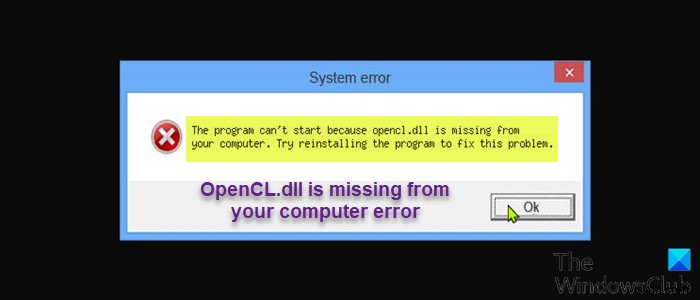
-
QuickFontCache.dll is Missing / Not Found ダウンロード エラーを修正する方法
quickfontcache dll が見つからない場合のトラブルシューティングの修正をお探しですか?あなたは正しい場所にいます。この投稿では、DLL エラーを修正し、パフォーマンスを向上させるために PC を最適化する方法について説明します。 FL Studio Producer Edition の一部 Image-Line Software によって開発されました QuickFontCache.dll ダイナミック リンク ライブラリ ファイルです。紛失した場合、クイック フォント キャッシュ dll が fl studio に見つからず、エラーが発生します。しかし、これはフォン
-
Bugsplat.dll が見つからないか見つからないというエラーを修正する方法
BUGSPLAT.DLL は、Windows オペレーティング システムの重要なシステム ファイルです。さらに、一連のドライバー機能と、Windows に適用できる手順で構成されています。 BUGSPLAT.DLL が見つからない場合、関連付けられているソフトウェアの動作が低下する可能性があります。 Bugsplat.dll が見つからないというエラーを修正する最善の方法は? I.エラーについて bugsplat.dll が見つかりませんでした、bugsplat.dll が見つかりませんでした、bugsplat.dll が見つかりません、bugsplat.dll クラッシュ、 など II.
